怎么打开win10电脑的WindowsApps文件夹
我们在使用win10电脑的时候,系统自带的应用和应用商店中安装的应用,一般都是保存在WindowsApps的文件夹中,当我们想要打开该文件夹的时候,发现无法访问,怎么办呢?今天就跟大家介绍一下怎么打开win10电脑的WindowsApps文件夹的具体操作步骤。
1. 首先打开电脑,找到WindowsApps文件夹所在的位置:“C:\Program Files”,双击打开;然后在打开的页面,点击上方的“查看”选项,找到右侧的【隐藏的项目】选项,在前面打上勾,因为windowsapps文件夹是系统默认的隐藏项目,勾选上之后,我们就可以找到该文件夹了,
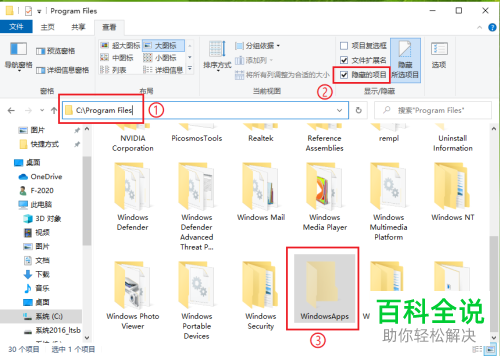
2. 然后在文件夹上右键,在打开的菜单中,选择【属性】选项。
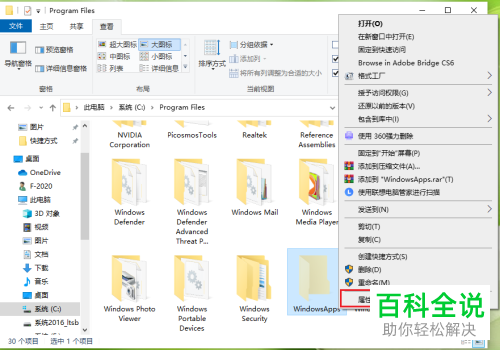
3. 在弹出的属性窗口中,上方切换到【安全】选项下。
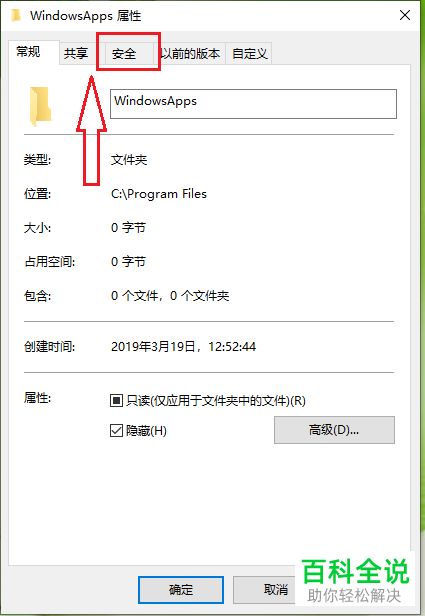
4. 然后点击右下方的【高级】按钮。

5. 在弹出的高级安全设置窗口中,点击上方的【更改】选项。
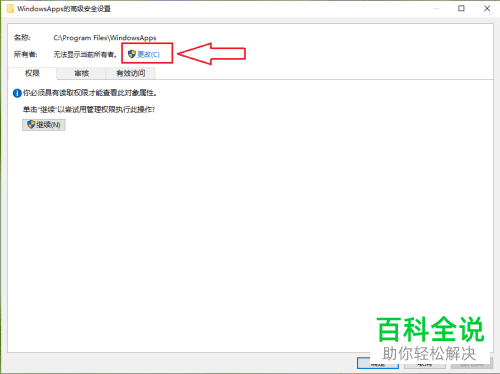
6. 在弹出的窗口中,下方输入“everyone”,点击【确定】。
注意:或者输入想要的特定的用户。
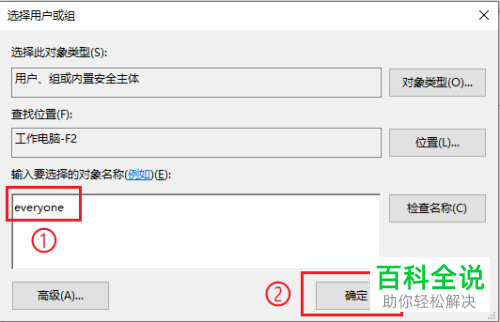
7. 接下来,在返回的高级安全设置窗口中,勾选上【替换子容器和对象所有者】选项,继续点击【确定】按钮。
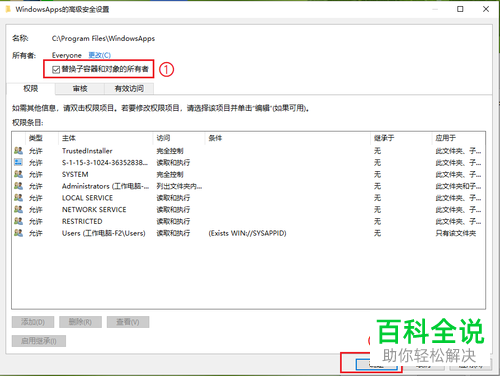
8. 如图,显示更改所有权,耐心等待操作完成即可。
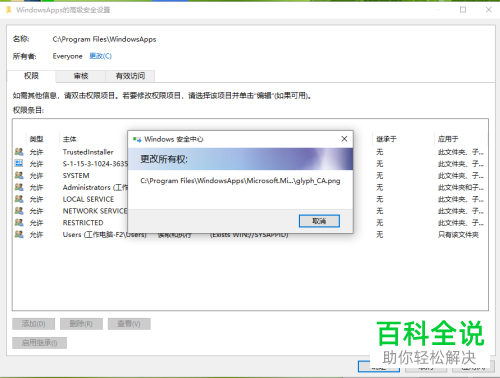
9. 完成后,双击windowsapps文件夹,在弹出的窗口中,点击【继续】,即可打开windowsapps文件夹了。
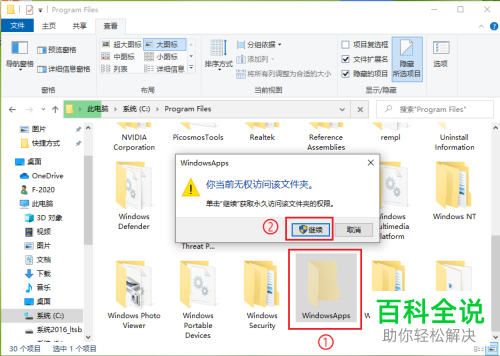
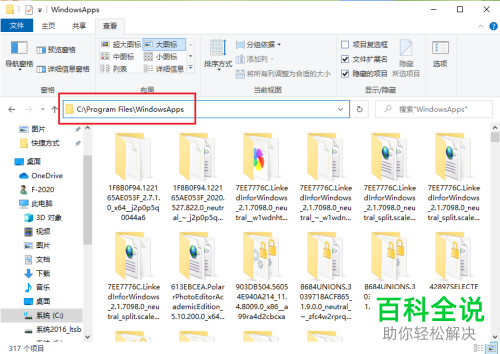
以上就是怎么打开win10电脑的WindowsApps文件夹的具体操作步骤。
赞 (0)

